Zugriffsrichtlinie für Vault-Attribute hinzufügen
Sie müssen Trend Vision One™ – Cloud Risk Management die Berechtigung erteilen, Key Vault-Attribute und -Geheimnisse in Ihrem Azure-Konto
aufzulisten, um bestimmte Regeln erfolgreich auf der Cloud Risk Management-Plattform ausführen zu können.
Sie müssen einrichten:
Prozedur
- Von Azure Überblick gehen Sie zu Key Vaults.
- Navigieren Sie zum Vault, der die Schlüssel und Geheimnisse enthält, die die Regel
überwachen soll.
- Gehen Sie zum Abschnitt Access policies und klicken Sie auf +Add Access policy button.
- Einrichten von Key permissions:
- For Key permissions, wählen Sie Liste aus dem Dropdown-Menü aus.
- Unter Key Management Operations prüfen List.{.zoom}
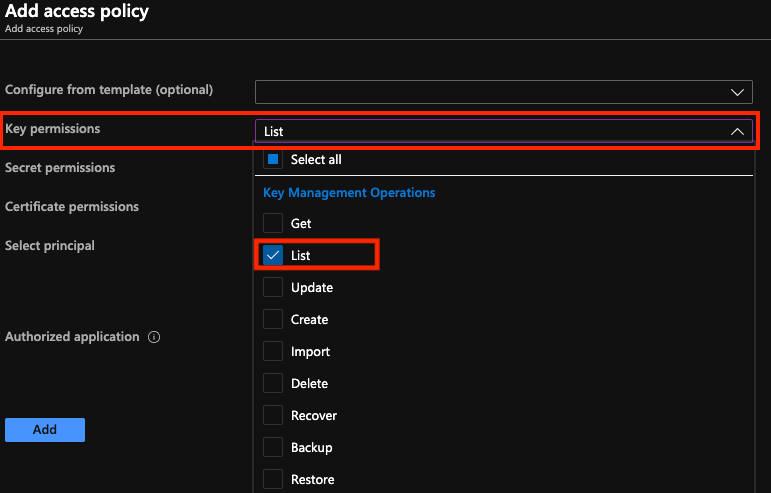
- Einrichten von Secret permissions:
- Wählen Sie für Secret permissions Liste aus dem Dropdown-Menü.
- Unter Secret Management Operations wählen Sie List.
- Einrichten von Certificate permissions:
- Für Certificate permissions wählen Sie Liste aus dem Dropdown-Menü aus.
- Unter Certificate Management Operations wählen Sie List.
- Wählen Sie den App registration setup im Schritt Einrichten einer Azure App-Registrierung als Principal. aus
{.zoom}
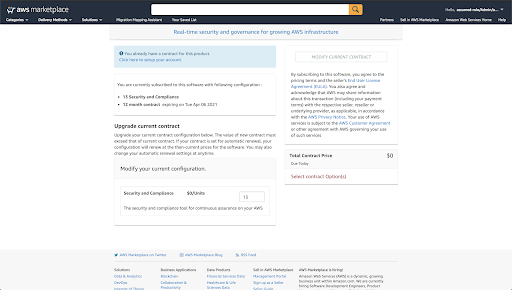
- Klicken Sie auf Auswählen in der unteren rechten Ecke.
- Klicken Sie auf Add.
- Klicken Sie auf Speichern auf der nächsten Seite.
Nächste Schritte
Sobald Sie die Änderungen speichern, wird in der oberen rechten Ecke des Bildschirms
eine Benachrichtigung angezeigt, die die Aktualisierung des Key Vault bestätigt.
Firewall Enabled Keyvaults
Für Keyvaults, bei denen die Firewall aktiviert ist, müssen Sie die IPv4-Adressen
von Cloud Risk Management hinzufügen, um API-Aufrufe von Cloud Risk Management zuzulassen, die für Keyvault-Regeln erforderlich sind.
-
Von Azure Überblick gehen Sie zu Key Vaults.
-
Navigieren Sie zum Vault, der die Schlüssel und Geheimnisse enthält, die die Regel überwachen soll.
-
Gehen Sie zum Abschnitt Networking in der linken Navigation
-
Fügen Sie unter dem Firewall-Abschnitt die folgenden IPv4-Adressen oder CIDR-Sperren hinzu:
|
Region
|
Adressen
|
|
us-west-2 (Oregon)
|
|
|
ap-southeast-2 (Sydney)
|
|
|
eu-west-1 (Ireland)
|
|
|
Ca-central-1 (Canada)
|
|
|
ap-southeast-1 (Singapore)
|
|
|
eu-central-1, CloudOne Germany (de-1)
|
|
|
ap-northeast-1, CloudOne Japan (jp-1)
|
|

